REGISTRATION
@cosmeに掲載したい方はこちら
@cosme商品登録とは
貴社の商品情報を@cosmeに登録いただくことで商品ページが作成され@cosmeユーザーの閲覧やクチコミの蓄積が可能になります。
まずはスターターガイドをご覧ください。
どうして商品登録が大切なのか
「発売前」に登録しておくと「発売後の掲載」より
・月間アクセスユニークユーザ数が約4.7倍
・平均商品Like件数は約8.1倍
・クチコミ件数は約3.6倍
といった注目の結果に。
商品発売のリリースと同時に@cosmeに商品登録をしておくことで、ユーザーへの認知拡大につながります。
初めて@cosmeで商品登録いただくブランド様向け
@cosme掲載までの流れ
下記3ステップにてBeauty Boardから簡単に申請いただくことが可能です
まずは必要書類をご確認いただきBeauty IDの発行をお願いいたします
※2回目以降の登録よりSTEP2のみでご登録頂けます
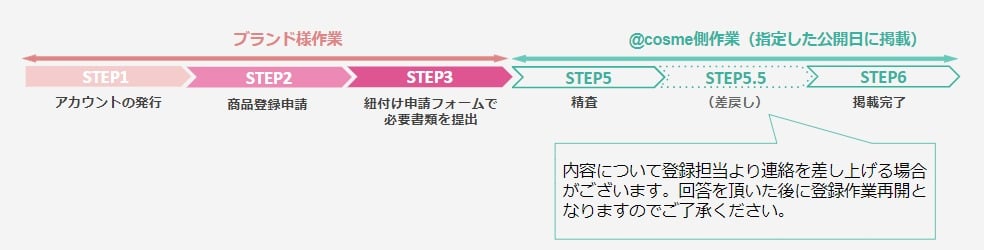
初めて@cosmeで商品登録いただくブランド様向け
登録までの簡単3STEP
ご用意いただくもの(国内・海外メーカー様)
1.パッケージ裏面画像1点(販売元及びメーカー様の名称確認のため)
2.会社概要URL(申請元確認のため)
必要書類提出フォームにご入力いただく項目(海外メーカー様)
海外メーカー様は、必要書類提出フォーム内で追加でご入力いただく項目があります。「申請商品の分類」の「海外ブランド商品を含む」を選択されますと下記項目が表示されますので、事前にご準備いただきご入力ください。
1.ブランド名/カナ(海外ブランドかどうかの確認)
2.本国法人名/カナ
3.本国法人が確認できるサイトURL(ブランド公式HPなど)
4.初上陸確認(ブランドとして初上陸/再上陸か)
5.商品の使用感・成分の確認(成分が本国と同様か確認するため )
※場合によっては商品掲載方法が異なります
STEP1 アカウント発行
上記「ご用意いただくもの」がそろってからStep2以降にお進みください。商品情報を登録いただくにあたり、まずは『Beauty ID』のご登録をお願いいたします。
Beauty IDのご登録はこちらから
https://beautyboard.cosme.net/signin
STEP2 商品登録申請
@cosmeに掲載する商品情報のご登録をお願いいたします。
商品登録申請画面はこちらから
https://bbp.cosme.net/app/apply/list
新規登録申請の流れのマニュアルはこちらから
https://teachme.jp/6390/manuals/7985995/
STEP3 紐付け申請フォーム
Step2の新規登録申請で申請後に発行される申請ID(図の赤枠部分)と共に、ご準備いただいた2点を下記フォームよりご送付をお願いいたします。紐づけについてはこちら。
Step2のお手続き後、すぐにご送付ください。
※初めて@cosmeで商品登録いただく海外メーカー様は、必要書類フォーム内の「申請商品の分類」で「海外ブランド商品を含む」を選択ください。
商品登録・修正など操作方法が分からないブランド様向け
BeautyBoard商品登録操作ガイド
初めてBeautyBoard商品登録をご利用頂く場合
新規申請をしたい
1.BeautyBoardアカウント登録
2.商品申請
3.紐づけ申請フォームからの資料提出
修正申請をしたい
1.BeautyBoardアカウント登録
2.紐づけ申請フォームからの資料提出
3.修正申請
廃盤申請をしたい
1.BeautyBoardアカウント登録
2.紐づけ申請フォームからの資料提出
3.廃盤申請
2回目以降の活用ガイド
1.新商品を掲載する
2.商品情報を修正する
┗メンバーさんによる登録情報を公式化する
3.商品を廃盤にする
4.掲載実績を確認する※ブランドコンディションサービス
5.担当の引継ぎをする
6.新しいブランドを登録する 7.商品を一括で申請する
-
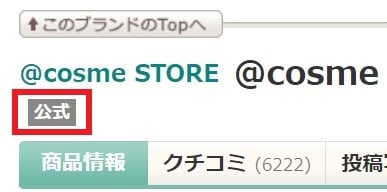
公式登録とは?
ブランドもしくはブランドから委託を受けた代理店から提供を受けた商品情報、または当社が取得した商品情報でブランドから承認を受けたものについて、@cosmeの掲載確認をクリアした商品に表示されるマークとなります。
<公式マーク表示条件>
・情報の正確性:ブランドが公式に発信している情報に基づいているか
・流通の適法性:日本の法令に基づいて適法に流通している商品であるか
などを確認するのため、初回ブランド登録時には以下資料の提出をお願いしております。
1.パッケージ裏面画像1点(販売元及びメーカー様の名称確認のため)
2.会社概要
3.プライバシーポリシー(貴社名義のもの。楽天など出店先のECのものは無効)
4.特定商取引法に基づく表記(EC販売を行っている場合のみ必須)
※上記の条件を満たしている場合でも、@cosmeの掲載基準を満たしていない場合は公式マークが付与されない場合もございますのでご理解の程よろしくお願い申し上げます。※海外メーカー様で公式マークを表示したい場合は、商品情報に公式マークを表示したい旨を「product-info@cosme.net」宛にご連絡ください。
※公式マークの表示がない商品は情報の確認中または、確認前の商品です。
-
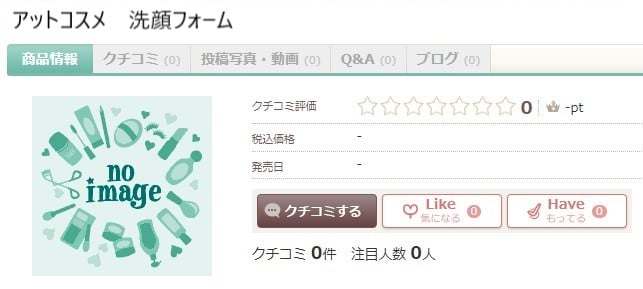
メンバー登録とは?
@cosmeではクチコミ投稿の際、ユーザー自身が商品を登録できるようになっています。
こちらはメーカーによる公式登録ではないため、
・公式マークがつかない
・画像の登録ができない
・商品情報の登録ができないなどのいくつかの制約を設けています。 また、ブランドや商品名などが正しく入らないことも起こりえます。
メンバー登録を公式化するには?
メンバー登録されている商品の公式化については、必要資料の提出が必要になりますので 登録までの3ステップに従って、アカウントを発行の上、こちらの手順に従って、修正依頼をあげてください。
ワンポイントアドバイス
ユーザーがクチコミを投稿したいと思った時には@cosmeに公式での商品登録がされている状態が理想です。 発売が決まり次第、商品登録の申請をあげていただき発売日に情報を整えておくとクチコミしやすくなります。
@cosmeのECサイトや店舗で販売開始されるブランド様へ
クチコミサイトの@cosmeとEC・店舗の商品登録は窓口が異なるためそれぞれに申請が必要となります。@cosmeにも登録されることで相互リンクがつき、ユーザーがクチコミを読んで購入したり購入した商品のクチコミを投稿することができるようになるためユーザーアクションの向上につながります。
販売開始には別途@cosmeSHOPPINGと取引が必要となります。詳しくはこちら
2.@cosmeに商品登録をしたことがある(BeautyBoardのアカウントがある)
商品登録 よくあるご質問
-
大変お手数ではございますが、下記より再度新規登録をお願いいたします。
商品登録用ツール「Beauty Board」のアカウントは新規登録をいただいた場合も
過去の登録情報(ブランド情報・商品情報)の変更や追加が可能です。
■Beauty IDログイン画面
https://beautyboard.cosme.net/signin
■BeautyBoard アカウント新規登録の流れ
①上記URLへアクセス
②「Beauty ID登録」をクリック
③メールアドレス入力を入力し、確認メールを送信するをクリック
④メールアドレスを開いてURLをクリック
⑤残りの項目を設定し、登録完了 -
申請から対応完了まで最短で約5営業日ほどで@cosmeへ商品が掲載される流れとなります。
申請情報の不足などブランド様へ確認事項が発生した場合は、それ以上お時間をいただく可能性がございます。確認の連絡はBeauty Board上でコミュニケーションをとらせていただきます。
-
海外ブランドの場合も、まずは会社情報のご提出および商品登録申請をお願いしております。
「登録までの簡単3STEP」をご一読のうえ、ご申請をお願いいたします。
「海外ブランド様用マニュアル」
初めて@cosmeに掲載する海外ブランド様向けのマニュアルをご用意しておりますので、詳細は上記マニュアルからご参照ください。 -
下記、商品画像のレギュレーションについてのStep12にございます、「画像が準備できない場合」のイメージ画像をご利用ください。
▼商品画像のレギュレーションについて
https://teachme.jp/6390/manuals/8025014/ -
カテゴリは、いただいた商品情報を元に@cosmeの基準に沿って付与しております。
商品情報とあわせてカテゴリをご申告いただいた場合には、検討の上判断させていただきます。
追加や変更についても同様に判断させていただいております。
メンバーさんにとって公平でわかりやすいものとなるよう付与しておりますが、必ずしもご希望のものとはならない点、ご了承ください。
また、カテゴリ付与の基準は非公開となっており、常に見直しを行っております。 -
@cosmeでは原則、商品情報の削除は行っておりません。
終売している商品は、Beauty Boardより「廃盤申請」をしていただき、廃版の旨を表示する仕様となっております。
廃盤申請は下記マニュアルに沿って申請をお願いいたします。【商品登録】廃盤申請:商品を廃盤にする
https://teachme.jp/6390/manuals/9351221/ -
メーカー様の変更がない場合は、上記にある「2回目以降の商品登録」の6.新しいブランドを登録するをご確認ください。
Beauty Boardから新規登録申請をお願いいたします。 - リニューアル商品の成分変更がない場合は引継ぎが可能です。
その場合は修正変更より、商品情報の修正をお願いいたします。
成分が変更となった場合は、アットコスメでは別商品扱いとなるため、クチコミの引継ぎは行いません。
新規商品登録のご対応をお願いいたします。
尚、リニューアル前の商品は、廃版申請をお願いいたします。 -
メンバー様にてご登録いただいたページ、もしくは、@cosme SHOPPING又は@cosme STOREで販売される商品で@cosmeに未登録の商品は情報連携し、@cosmeに商品登録する場合がございます。
※メンバーとは、アットコスメにアカウントがある人を指します。メンバー登録についてはこちら。
商品情報充実のため、ぜひメーカー様より、Beauty Boardからの同商品の修正申請をお願いいたします。
※同商品で成分や使用感に変更がない場合、既存ページのクチコミをいかし、ページを更新いたします。
-
新規登録申請に必要な情報をご提供いただければ、登録可能です。
また、公開希望日をご指定いただくことができますのでご活用ください。
※作業状況に応じて、ご指定いただいた公開希望日以降の掲載となる可能性がございます。
-
ブランドの譲渡に関しましては、 譲渡に関しての正式なリリース(書面やその旨が記載されたサイトのURL) もしくは変更後のメーカー名が記載されたパッケージ裏の画像を確認させていただいておりますので、ご手配いただくようお願いいたします。
また、譲渡先のメーカー様が、今までお取引がない場合、メーカー様確認のため、下記情報が併せて必要となりますので、ご確認ください。
①パッケージ裏面の写真を1枚(販売元メーカー様名称確認のため)
→複数商品の登録でもこの写真は1枚で構いません
②会社概要
※②はURLのご提示または、サイト掲載が無い場合は、書面・データを添付のうえお送りください。上記をご確認いただき、以下の商品登録窓口までメールにて必要情報のご提出をお願いいたします。
商品登録窓口:product-info@cosme.net
-
商品登録の他に、別途アフィリエイトサービスのご契約をお願いいたします。
アフィリエイトサービスの詳細は、下記ページをご参照ください。▼アフィリエイトサービス ご紹介ページ
https://business.cosme.net/service/affiliate -
こちらは、ブランドオフィシャルにご登録のブランド様のみ設定ができるサービスとなっております。
ブランドオフィシャルの詳細は、下記ページをご参照ください。▼ブランドオフィシャル ご紹介ページ
https://business.cosme.net/service/brandofficial -
可能です。
下記をご参照いただきアカウントを作成いただきました後、申請をお願いいたします。▼初めて@cosmeで商品登録いただくブランド様向け
登録までの簡単3STEP -
公式マークは、@cosmeが申請元メーカー様の商品情報の精査を行い、掲載基準をクリアしているか判断し、メーカー様が取り扱う商品に表示されるマークです。
(例) @cosme nippon / 美肌の貯蔵庫 根菜の濃縮マスク 安納芋 https://www.cosme.net/product/product_id/10137686/top
公式マーク付与のために下記2点の条件が満たされている必要があります。
・日本で正式に販売されている商品の情報であること
・必要書類の提出があること(※初回登録時のみ必要)<必要書類>
1.パッケージ裏面画像1点(販売元及びメーカー様の名称確認のため)
2.会社概要
※上記の条件を満たしている場合でも、@cosmeの掲載基準を満たしていない場合は公式マークが付与されない場合もございますのでご理解の程よろしくお願い申し上げます。※海外メーカー様で公式マークを表示したい場合は、商品情報に公式マークを表示したい旨を「product-info@cosme.net」宛にご連絡ください。
※公式マークの表示がない商品は情報の確認中または、確認前の商品です。
-
商品名は、正式名称を記載ください。正式名称に記載のない場合、商品名内にブランド名は含めずにご申請ください(ブランド名は、商品名とは別に表示されます)。
-
お手数ですが、下記よりお問い合わせくださいませ。
▼@cosme商品登録に関するお問い合わせフォーム
https://business.cosme.net/contact/others/registration
商品登録 関連コンテンツ
-
PVもLikeもクチコミも! ユーザーニーズの“旬”を逃さない発売前の商品掲載が効果的な理由
日々、コスメの商品情報を求めて訪れる@cosmeのユーザーたち。そんなユーザーに商品情報を届けるために、@cosmeではブランド様が無料で「商品登録」をすることができます。今回は、@cosmeのユーザーにより効率的かつ効果的に商品やクチコミを見てもらうためのコツをご紹介します!READ MORE
